ಪರಿವಿಡಿ
ಎಕ್ಸೆಲ್ ವರ್ಕ್ಶೀಟ್ ನಮ್ಮ ಡೇಟಾವನ್ನು ಸುಲಭವಾಗಿ ಸಂಘಟಿಸಲು ನಮಗೆ ಸಹಾಯ ಮಾಡುವ ಹಲವು ವೈಶಿಷ್ಟ್ಯಗಳನ್ನು ಒದಗಿಸುತ್ತದೆ. ಕೆಲವೊಮ್ಮೆ, ಉತ್ತಮ ವಿಶ್ಲೇಷಣೆಗಾಗಿ, ನಮ್ಮ ವರ್ಕ್ಶೀಟ್ನಲ್ಲಿ ನಮಗೆ ಲಿಂಕ್ ಸೆಲ್ಗಳು ಅಗತ್ಯವಿರುತ್ತದೆ. ನಾವು ಒಂದೇ ಎಕ್ಸೆಲ್ ವರ್ಕ್ಶೀಟ್ನಲ್ಲಿ ಸೆಲ್ಗಳನ್ನು ಲಿಂಕ್ ಮಾಡಬಹುದು ಮತ್ತು ವಿಭಿನ್ನ ವರ್ಕ್ಶೀಟ್ಗಳಿಂದ ಸೆಲ್ಗಳನ್ನು ಲಿಂಕ್ ಮಾಡಬಹುದು. ಮುಂದಿನ ಲೇಖನದಲ್ಲಿ, ಅದೇ ಎಕ್ಸೆಲ್ ವರ್ಕ್ಶೀಟ್ನಲ್ಲಿ ಕೋಶಗಳನ್ನು ಹೇಗೆ ಲಿಂಕ್ ಮಾಡುವುದು ಎಂದು ನಾವು ಕಲಿಯುತ್ತೇವೆ.
ಅಭ್ಯಾಸ ಪುಸ್ತಕವನ್ನು ಡೌನ್ಲೋಡ್ ಮಾಡಿ
ಅಭ್ಯಾಸ ಪುಸ್ತಕವನ್ನು ಡೌನ್ಲೋಡ್ ಮಾಡಿ.
ಒಂದೇ ಶೀಟ್ನಲ್ಲಿ ಸೆಲ್ಗಳನ್ನು ಲಿಂಕ್ ಮಾಡಲಾಗುತ್ತಿದೆ 0>ನೀವು ಯಾವುದೇ ಸೆಲ್ ಮೌಲ್ಯವನ್ನು ನಕಲು ಮಾಡಲು ಪ್ರಯತ್ನಿಸಿದಾಗ ಅದೇ ವರ್ಕ್ಶೀಟ್ನಲ್ಲಿ ಸೆಲ್ಗಳನ್ನು ಲಿಂಕ್ ಮಾಡುವುದರಿಂದ ನಿಮ್ಮ ಸಮಯವನ್ನು ಉಳಿಸುತ್ತದೆ. ವರ್ಕ್ಶೀಟ್ನಲ್ಲಿ ಸೆಲ್ಗಳನ್ನು ಲಿಂಕ್ ಮಾಡುವ ವಿಧಾನವೆಂದರೆ ಅಂಟಿಸಿ ಲಿಂಕ್ ಆಯ್ಕೆಯನ್ನು ಬಳಸುವುದು. ಮೊದಲ ಸ್ಥಾನದಲ್ಲಿ, ನಾವು ಡೇಟಾಸೆಟ್ ಅನ್ನು ಪರಿಚಯಿಸುತ್ತೇವೆ. ಇಲ್ಲಿ, ನಾವು ಮೂರು ಕಾಲಮ್ಗಳ ಡೇಟಾಸೆಟ್ ಅನ್ನು ಹೊಂದಿದ್ದೇವೆ. ಅವುಗಳೆಂದರೆ ಉದ್ಯೋಗಿ , ಕೆಲಸದ ಸಮಯ & ಸಂಬಳ . ಡೇಟಾಸೆಟ್ನ ಅವಲೋಕನವನ್ನು ಕೆಳಗೆ ನೀಡಲಾಗಿದೆ. ಎಲ್ಲಾ ವಿಧಾನಗಳಲ್ಲಿ ಒಂದೇ ಡೇಟಾಸೆಟ್ ಅನ್ನು ಬಳಸಲಾಗುತ್ತದೆ. 
ಈ ವಿಧಾನವನ್ನು ಕಲಿಯಲು ಹಂತಗಳನ್ನು ಅನುಸರಿಸಿ.
ಹಂತಗಳು:
- ಪ್ರಾರಂಭದಲ್ಲಿ, ನೀವು ಲಿಂಕ್ ಮಾಡಲು ಬಯಸುವ ಸೆಲ್ ಅನ್ನು ಆಯ್ಕೆಮಾಡಿ. ನಾವು Cell D8 ಅನ್ನು ಇಲ್ಲಿ ಆಯ್ಕೆ ಮಾಡಿದ್ದೇವೆ.
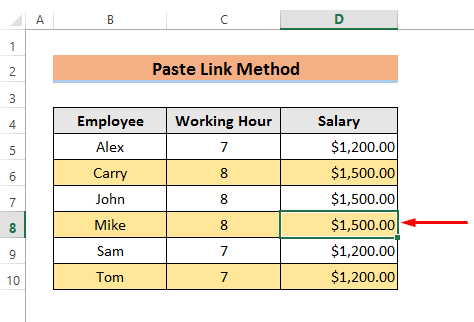
- ನಂತರ, ಆಯ್ಕೆಮಾಡಿದ ಸೆಲ್ ಅನ್ನು ನಕಲಿಸಿ. ನೀವು
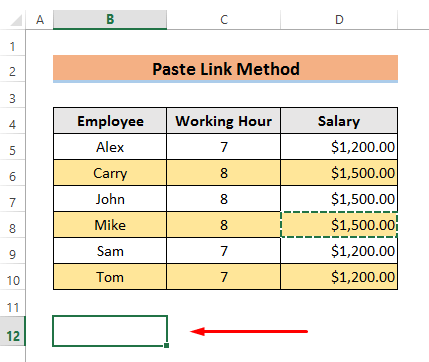
- ಮುಂದೆ, ಗೆ ಹೋಗಿ ಮುಖಪುಟ ಟ್ಯಾಬ್ ಮತ್ತು ಅಂಟಿಸಿ ಆಯ್ಕೆಮಾಡಿ. ನಂತರ, ಡ್ರಾಪ್-ಡೌನ್ ಮೆನುವಿನಿಂದ ಅಂಟಿಸಿ ವಿಶೇಷ ಅನ್ನು ಆಯ್ಕೆ ಮಾಡಿ.
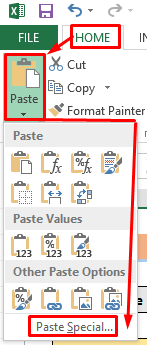
- ಪರ್ಯಾಯವಾಗಿ, ನೀವು ಅಂಟಿಸಿ ವಿಶೇಷ ಬಲ-ಕ್ಲಿಕ್ ಮಾಡುವ ಮೂಲಕ ಮೌಸ್.
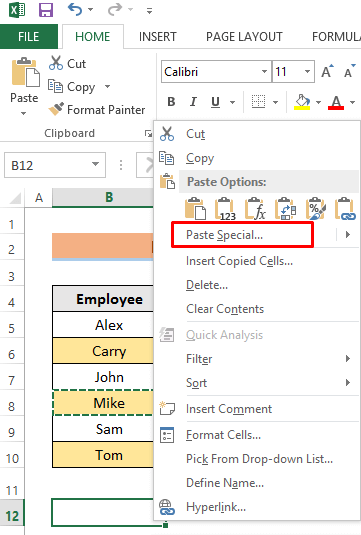
- ಅದರ ನಂತರ, ಅಂಟಿಸಿ ವಿಶೇಷ ವಿಂಡೋ ಕಾಣಿಸಿಕೊಳ್ಳುತ್ತವೆ. ವಿಂಡೋದಿಂದ ಅಂಟಿಸಿ ಲಿಂಕ್ ಅನ್ನು ಆಯ್ಕೆಮಾಡಿ.
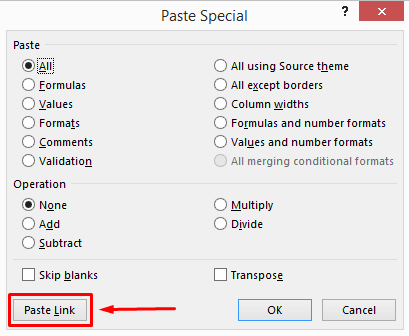
- ಅಂತಿಮವಾಗಿ, ನೀವು ಸೆಲ್ B12<2 ನಲ್ಲಿ ಲಿಂಕ್ ಸೆಲ್ ಅನ್ನು ನೋಡುತ್ತೀರಿ>.

ಇನ್ನಷ್ಟು ಓದಿ: ಎಕ್ಸೆಲ್ನಲ್ಲಿ ಎರಡು ಕೋಶಗಳನ್ನು ಹೇಗೆ ಲಿಂಕ್ ಮಾಡುವುದು (6 ವಿಧಾನಗಳು)
2. ಎಕ್ಸೆಲ್ ವರ್ಕ್ಶೀಟ್ನಲ್ಲಿ ಸೆಲ್ಗಳನ್ನು ಹಸ್ತಚಾಲಿತವಾಗಿ ಲಿಂಕ್ ಮಾಡಿ
ನಿಮ್ಮ ಎಕ್ಸೆಲ್ ವರ್ಕ್ಶೀಟ್ನಲ್ಲಿ ನೀವು ಸೆಲ್ಗಳನ್ನು ಹಸ್ತಚಾಲಿತವಾಗಿ ಲಿಂಕ್ ಮಾಡಬಹುದು. ಒಂದೇ ವರ್ಕ್ಶೀಟ್ನಲ್ಲಿ ಯಾವುದೇ ಸೆಲ್ ಅನ್ನು ಲಿಂಕ್ ಮಾಡಲು ಇದು ವೇಗವಾದ ಮಾರ್ಗವಾಗಿದೆ. ಈ ವಿಧಾನವನ್ನು ವಿವರಿಸಲು, ನಾವು ಅದೇ ಡೇಟಾಸೆಟ್ ಅನ್ನು ಬಳಸುತ್ತೇವೆ.
ಈ ವಿಧಾನವನ್ನು ತಿಳಿಯಲು ಹಂತಗಳನ್ನು ಗಮನಿಸಿ.
ಹಂತಗಳು:
- ಮೊದಲನೆಯದಾಗಿ , ನೀವು ಲಿಂಕ್ ಮಾಡಲು ಬಯಸುವ ಸೆಲ್ ಅನ್ನು ಆಯ್ಕೆಮಾಡಿ. ಈ ಸಂದರ್ಭದಲ್ಲಿ, ನಾವು ಸೆಲ್ B12 ಅನ್ನು ಆಯ್ಕೆ ಮಾಡಿದ್ದೇವೆ.
- ಎರಡನೆಯದಾಗಿ, ' = ' ( ಸಮಾನ ಚಿಹ್ನೆ ) ಅನ್ನು ಟೈಪ್ ಮಾಡಿ.

- ಈಗ, ನೀವು ಲಿಂಕ್ ಮಾಡಲು ಬಯಸುವ ಸೆಲ್ ಆಯ್ಕೆಮಾಡಿ. ಇಲ್ಲಿ, ನಾವು Cell D8 ಅನ್ನು ಆಯ್ಕೆ ಮಾಡಿದ್ದೇವೆ.

- ಅಂತಿಮವಾಗಿ, ಬಯಸಿದ ಫಲಿತಾಂಶವನ್ನು ನೋಡಲು Enter ಅನ್ನು ಒತ್ತಿರಿ .

ಹೆಚ್ಚು ಓದಿ: ಎಕ್ಸೆಲ್ನಲ್ಲಿ ಮತ್ತೊಂದು ವರ್ಕ್ಶೀಟ್ನಿಂದ ಬಹು ಕೋಶಗಳನ್ನು ಲಿಂಕ್ ಮಾಡುವುದು ಹೇಗೆ (5 ಸುಲಭ ಮಾರ್ಗಗಳು)
3 ಅದೇ ಎಕ್ಸೆಲ್ ವರ್ಕ್ಶೀಟ್ನಲ್ಲಿ ಲಿಂಕ್ ಮಾಡುವ ಕೋಶಗಳ ಶ್ರೇಣಿ
ಮೊದಲ ಎರಡು ವಿಧಾನಗಳಲ್ಲಿ, ಒಂದೇ ಕೋಶವನ್ನು ಲಿಂಕ್ ಮಾಡುವ ವಿಧಾನವನ್ನು ನಾವು ವಿವರಿಸಿದ್ದೇವೆ. ಆದರೆ ಕೆಲವೊಮ್ಮೆ ನಾವು ಜೀವಕೋಶಗಳ ವ್ಯಾಪ್ತಿಯನ್ನು ಲಿಂಕ್ ಮಾಡಬೇಕಾಗುತ್ತದೆ. ಕೆಳಗಿನ ವಿಧಾನದಲ್ಲಿ ನೀವು ಸೆಲ್ಗಳ ಶ್ರೇಣಿಯನ್ನು ಹೇಗೆ ಲಿಂಕ್ ಮಾಡಬಹುದು ಎಂಬುದನ್ನು ನಾವು ತೋರಿಸುತ್ತೇವೆ.
ಹೆಚ್ಚಿನ ಹಂತಗಳಿಗೆ ಗಮನ ಕೊಡಿ.
ಹಂತಗಳು:
- ಮೊದಲಿಗೆ ಕೋಶಗಳ ಶ್ರೇಣಿಯನ್ನು ಆಯ್ಕೆಮಾಡಿ. ನಾವು ಫಾರ್ಮ್ ಅನ್ನು ಆಯ್ಕೆ ಮಾಡಿದ್ದೇವೆ ಸೆಲ್ B8 ರಿಂದ ಸೆಲ್ D8 .
- ನಂತರ, ಕೋಶಗಳ ಶ್ರೇಣಿಯನ್ನು ಲಿಂಕ್ ಮಾಡಲು ಕೋಶವನ್ನು ಆಯ್ಕೆಮಾಡಿ. ಇಲ್ಲಿ ನಾವು Cell B12 ಅನ್ನು ಆಯ್ಕೆ ಮಾಡಿದ್ದೇವೆ.

- ಕೊನೆಯದಾಗಿ, Link ಅನ್ನು ಅಂಟಿಸಿ ಆಯ್ಕೆಯನ್ನು ಬಳಸಿ >ವಿಧಾನ – 1 ಕೋಶಗಳ ಶ್ರೇಣಿಯನ್ನು ಲಿಂಕ್ ಮಾಡಲು.
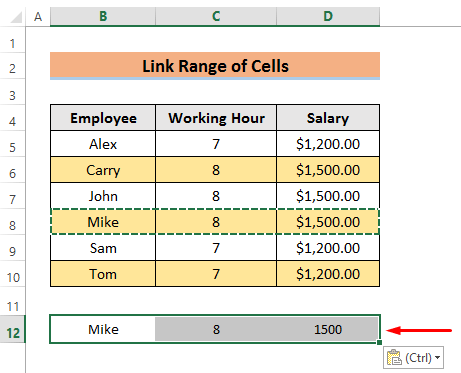
ಇನ್ನಷ್ಟು ಓದಿ: ಎಕ್ಸೆಲ್ನಲ್ಲಿ ಬಹು ಕೋಶಗಳನ್ನು ಹೇಗೆ ಲಿಂಕ್ ಮಾಡುವುದು (4 ವಿಧಾನಗಳು)
4. ಒಂದೇ ವರ್ಕ್ಶೀಟ್ನಲ್ಲಿ ಸೆಲ್ಗಳನ್ನು ಲಿಂಕ್ ಮಾಡಲು ಫಂಕ್ಷನ್ಗಳ ಬಳಕೆ
ಕೆಲವೊಮ್ಮೆ, ಸೆಲ್ಗಳನ್ನು ಲಿಂಕ್ ಮಾಡುವ ಸಮಯದಲ್ಲಿ ನಾವು ವಿಭಿನ್ನ ಕಾರ್ಯಗಳನ್ನು ಅನ್ವಯಿಸಬೇಕಾಗುತ್ತದೆ. ಈ ಕಾರ್ಯವಿಧಾನದಲ್ಲಿ, ಕೋಶಗಳನ್ನು ಲಿಂಕ್ ಮಾಡುವಾಗ ಯಾವುದೇ ಕಾರ್ಯವನ್ನು ಬಳಸಲು ನಾವು ಸುಲಭವಾದ ಮಾರ್ಗವನ್ನು ಪ್ರದರ್ಶಿಸುತ್ತೇವೆ. ಇಲ್ಲಿ, ನಾವು SUM ಫಂಕ್ಷನ್ ಅನ್ನು ಬಳಸಲಿದ್ದೇವೆ.
ಕೆಳಗಿನ ಹಂತಗಳನ್ನು ಅನುಸರಿಸಿ.
ಹಂತಗಳು:
- ಮೊದಲನೆಯದಾಗಿ, ನೀವು ಕೋಶಗಳನ್ನು ಲಿಂಕ್ ಮಾಡಲು ಬಯಸುವ ಸೆಲ್ ಅನ್ನು ಆಯ್ಕೆ ಮಾಡಿ. ನಾವು ಸೆಲ್ B12 ಅನ್ನು ಆಯ್ಕೆ ಮಾಡಿದ್ದೇವೆ.

- ಈಗ, ಸೂತ್ರವನ್ನು ಟೈಪ್ ಮಾಡಿ.
=SUM(Functions!C6:C9) 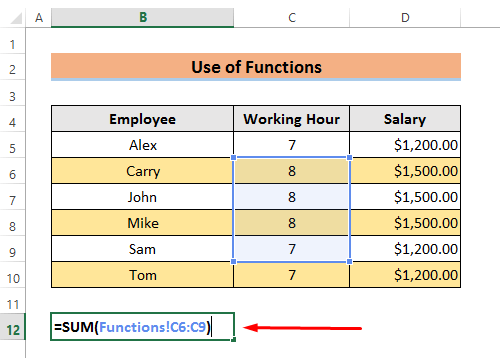
ಇಲ್ಲಿ, ನಾವು SUM ಫಂಕ್ಷನ್ ಅನ್ನು ಬಳಸಿದ್ದೇವೆ. ಮೊತ್ತದ ಕಾರ್ಯದ ಒಳಗಿನ ‘ ಕಾರ್ಯಗಳು ’ ವರ್ಕ್ಶೀಟ್ನ ಹೆಸರಾಗಿದೆ. ನೀವು ಹೆಸರನ್ನು ಬರೆಯಬೇಕಾಗುತ್ತದೆನಿಮ್ಮ ವರ್ಕ್ಶೀಟ್ ಇಲ್ಲಿ. ನಾವು ಆಶ್ಚರ್ಯಸೂಚಕ ಚಿಹ್ನೆಯನ್ನು ಬಳಸಬೇಕು ( ! ). ನಂತರ ನಾವು ಒಟ್ಟುಗೂಡಿಸಲು ಬಯಸುವ ಕೋಶಗಳ ಶ್ರೇಣಿಯನ್ನು ಬರೆಯಬೇಕು.
- ಅಂತಿಮವಾಗಿ, Enter ಅನ್ನು ಒತ್ತಿರಿ ಮತ್ತು ನೀವು C6 <2 ನಿಂದ ಕೋಶಗಳ ಮೊತ್ತವನ್ನು ನೋಡುತ್ತೀರಿ C9 ಗೆ ಮೇಲಿನ ಅದೇ ವರ್ಕ್ಶೀಟ್. ಆಗಾಗ್ಗೆ, ನಾವು ವಿವಿಧ ಕೋಶಗಳಿಂದ ಕೋಶಗಳನ್ನು ಲಿಂಕ್ ಮಾಡಬೇಕಾಗುತ್ತದೆ. ಈಗ, ನೀವು ವಿವಿಧ ವರ್ಕ್ಶೀಟ್ಗಳಿಂದ ಕೋಶಗಳನ್ನು ಹೇಗೆ ಲಿಂಕ್ ಮಾಡಬಹುದು ಎಂಬುದನ್ನು ತಿಳಿಯಲು ನೀವು ಈ ವಿಧಾನವನ್ನು ಓದಬಹುದು.
ನಾವು ಇಲ್ಲಿ ಅದೇ ಡೇಟಾಸೆಟ್ ಅನ್ನು ಬಳಸುತ್ತೇವೆ. ಆದರೆ, ನಮ್ಮ ಡೇಟಾಸೆಟ್ ಸಂಬಳ ಕಾಲಮ್ನ ಮೌಲ್ಯಗಳನ್ನು ಹೊಂದಿರುವುದಿಲ್ಲ. ನಾವು ಈ ಸೆಲ್ಗಳನ್ನು ಬೇರೆ ವರ್ಕ್ಶೀಟ್ನಿಂದ ಲಿಂಕ್ ಮಾಡುತ್ತೇವೆ.
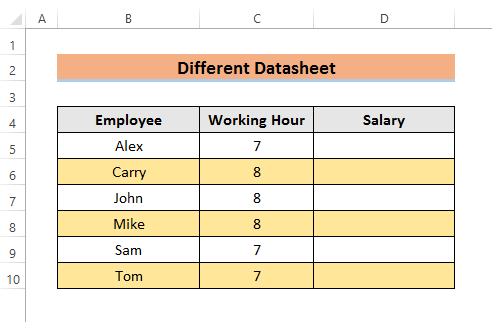
ಈ ವಿಧಾನವನ್ನು ಕರಗತ ಮಾಡಿಕೊಳ್ಳಲು ಹಂತಗಳನ್ನು ಅನುಸರಿಸಿ.
ಹಂತಗಳು:
- ಮೊದಲನೆಯದಾಗಿ, ಸೆಲ್ D5 ಆಯ್ಕೆಮಾಡಿ.

- ಎರಡನೆಯದಾಗಿ, ಸೂತ್ರವನ್ನು ನಮೂದಿಸಿ.
=Functions!D5
ಇಲ್ಲಿ, ಕಾರ್ಯಗಳು ವು ನಾವು ಸೆಲ್ಗಳನ್ನು ಲಿಂಕ್ ಮಾಡಲು ಬಯಸುವ ವರ್ಕ್ಶೀಟ್ನ ಹೆಸರಾಗಿದೆ. ಮತ್ತು D5 ನಾವು ಲಿಂಕ್ ಮಾಡಬೇಕಾದ ಸೆಲ್ ಆಗಿದೆ. ನಾವು ಅವುಗಳ ನಡುವೆ ಆಶ್ಚರ್ಯ ಗುರುತು (!) ಅನ್ನು ಹಾಕಬೇಕು.
- ಈಗ, Enter ಒತ್ತಿದರೆ ಸೆಲ್ ಲಿಂಕ್ ಆಗುತ್ತದೆ .

- ಅಂತಿಮವಾಗಿ, ಫಿಲ್ ಹ್ಯಾಂಡಲ್ ಉಳಿದ ಸೆಲ್ಗಳಿಗೆ ಬಳಸಿ.

ಎಕ್ಸೆಲ್ನಲ್ಲಿ ಲಿಂಕ್ಡ್ ಸೆಲ್ಗಳನ್ನು ಗುರುತಿಸಲು ಸಲಹೆಗಳು
ಈ ಸಂದರ್ಭದಲ್ಲಿ, ಲಿಂಕ್ ಮಾಡಲಾದ ಸೆಲ್ಗಳನ್ನು ಗುರುತಿಸಲು, ನಾವು ಫಾರ್ಮುಲಾ ಬಾರ್ನ ಸಹಾಯವನ್ನು ತೆಗೆದುಕೊಳ್ಳುತ್ತೇವೆ. ನೀನು ಮಾಡಬಲ್ಲೆಯಾವುದೇ ಕೋಶವನ್ನು ಆಯ್ಕೆಮಾಡಿ ಮತ್ತು ಫಾರ್ಮುಲಾ ಬಾರ್ ಅನ್ನು ನೋಡಿ. ನೀವು ಕೆಳಗಿನ ಸೂತ್ರಗಳನ್ನು ನೋಡುತ್ತೀರಿ.
- ಲಿಂಕ್ ಮಾಡಲಾದ ಸೆಲ್ಗಳು ಒಂದೇ ವರ್ಕ್ಬುಕ್ನಲ್ಲಿದ್ದರೆ, ನೀವು ನೋಡುತ್ತೀರಿ.
=Worksheet Name!Reference<0- ಲಿಂಕ್ ಮಾಡಲಾದ ಸೆಲ್ಗಳು ವಿಭಿನ್ನ ವರ್ಕ್ಬುಕ್ಗಳಾಗಿದ್ದರೆ, ನೀವು ನೋಡುತ್ತೀರಿ.
=Full Pathname for Worksheet!Referenceತೀರ್ಮಾನ
ಎಲ್ಲಾ ವಿಷಯಗಳನ್ನು ಪರಿಗಣಿಸಲಾಗಿದೆ, ಪರಿಣಾಮಕಾರಿ ಡೇಟಾ ವಿಶ್ಲೇಷಣೆಯನ್ನು ನಿರ್ವಹಿಸಲು ವಿವಿಧ ಕಾರಣಗಳಿಗಾಗಿ ಕೋಶಗಳನ್ನು ಲಿಂಕ್ ಮಾಡುವುದು ಅವಶ್ಯಕ. ಇಲ್ಲಿ, ನಾವು ಒಂದೇ ವರ್ಕ್ಶೀಟ್ನಲ್ಲಿ ಕೋಶಗಳನ್ನು ಲಿಂಕ್ ಮಾಡಲು 4 ವಿಧಾನಗಳನ್ನು ಚರ್ಚಿಸಿದ್ದೇವೆ. ಇದಲ್ಲದೆ, ನೀವು ವಿವಿಧ ವರ್ಕ್ಶೀಟ್ಗಳಿಂದ ಸೆಲ್ಗಳನ್ನು ಹೇಗೆ ಲಿಂಕ್ ಮಾಡಬಹುದು ಎಂಬುದನ್ನು ನಾವು ವಿವರಿಸಿದ್ದೇವೆ. ಕೋಶಗಳನ್ನು ಲಿಂಕ್ ಮಾಡುವ ಬಗ್ಗೆ ಎಲ್ಲವನ್ನೂ ತಿಳಿಯಲು ಈ ಲೇಖನ ನಿಮಗೆ ಸಹಾಯ ಮಾಡುತ್ತದೆ ಎಂದು ನಾನು ಭಾವಿಸುತ್ತೇನೆ. ಕೊನೆಯದಾಗಿ, ನೀವು ಯಾವುದೇ ಪ್ರಶ್ನೆಗಳು ಅಥವಾ ಸಲಹೆಗಳನ್ನು ಹೊಂದಿದ್ದರೆ, ಕೆಳಗಿನ ಕಾಮೆಂಟ್ ವಿಭಾಗದಲ್ಲಿ ಕೇಳಲು ಹಿಂಜರಿಯಬೇಡಿ.

